Ingyenes fényképező szerkesztő - Tökéletes effektusok

- 1425
- 280
- Takács Tamás Csaba
A különféle egyszerű és ingyenes programok leírásának részeként a „fotók szépen készítése érdekében” leírom a következőket - Perfect Effects 8.
A legtöbb hétköznapi felhasználónak nincs szüksége teljes értékű grafikus szerkesztőre, görbékkel, szintekkel, rétegek támogatásával és különféle algoritmusokkal a keveréshez (bár minden másodiknak van a Photoshop), és ezért egyszerűbb eszköz vagy bármely "online photoshop" lehet, amely lehet jól indokolt.
Az ingyenes program tökéletes effektusai lehetővé teszik a hatások és a fényképek kombinációinak (effektusok rétegei) alkalmazását, valamint ezeket a hatásokat az Adobe Photoshop, Elements, a Lightroom és mások felhasználásában. Előzetesen megjegyzem, hogy ez a szerkesztő nem oroszul van, tehát ha ez az elem fontos az Ön számára, érdemes egy másik lehetőséget keresni.
A tökéletes effektusok betöltése, telepítése és elindítása 8
Megjegyzés: Ha nem ismeri a fájl formátumát PSD, azt javaslom, hogy a program letöltése után ne hagyja azonnal ezt az oldalt, hanem először olvassa el a Photos program lehetőségeiről szóló bekezdést a program lehetőségeiről.
A tökéletes effektusok letöltéséhez lépjen a Http: // www hivatalos oldalra.Ononesoftware.Com/products/effects8free/, és kattintson a Letöltés gombra. A telepítés a "Next" gomb megnyomásával és a megállapodás megnyomásával történik mindennel, amit kínál: minden további felesleges programot nem telepítenek. Ha a számítógépnek van Photoshop vagy más Adobe terméke, akkor azt javasoljuk, hogy telepítse a tökéletes effektusok pluginjait.
Miután elindította a programot, kattintson a "Nyitás" gombra, és jelezze a fotó elérési útját, vagy csak húzza a tökéletes keret ablakba. És most egy fontos pont, amely miatt a kezdő felhasználónak problémái lehetnek a szerkesztett fotókkal, amelyekkel effektusok vannak.

A grafikus fájl megnyitása után az ablak megnyílik, amelyben két lehetőséget kínálnak vele:
- Másolat szerkesztése - másolat szerkesztése, az eredeti fotó másolatát hozza létre a szerkesztéshez. Másolathoz az ablak alján feltüntetett lehetőségeket kell használni.
- Eredeti szerkesztés - Szerkesztés az eredeti. Ebben az esetben az összes módosítást a szerkesztett fájlban tárolják.
Természetesen az első módszer előnyösebb, de itt figyelembe kell vennie a következő pontot: Alapértelmezés szerint a Photoshop fájlformátumként jelzi - ezek a PSD fájlok, amelyek rétegekkel támogatják. Vagyis a kívánt hatások alkalmazása után, és tetszeni fog az eredmény, ezzel a választással csak ebben a formátumban takaríthat meg. Ez a formátum jó a későbbi szerkesztési fotókhoz, de egyáltalán nem alkalmas az eredmény kapcsolatfelvételi vagy egy barátja elküldésére e -Mail -rel, mivel az ezzel a formátummal működő programok rendelkezésre állása nélkül nem lesz képes megnyitni a fájlt. Következtetés: Ha nem biztos benne, hogy tudja -e, mi a PSD fájl, és szüksége van egy fotóra, amelyen megoszthatja valakivel, válassza a jobb JPEG -t a fájl formátum mezőben.
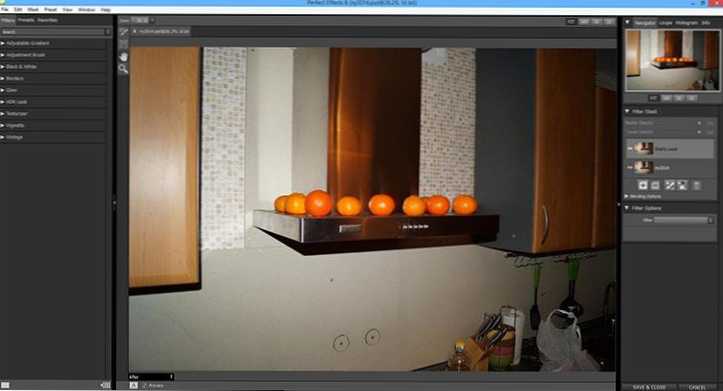
Ezt követően a program fő ablaka a kiválasztott fotóval a közepén, a bal oldalon található effektusok széles választéka és az effektusok vékony konfigurációjának eszközei - a jobb oldalon - a jobb oldalon.
A fotók szerkesztése vagy az effektusok alkalmazása tökéletes effektusokban
Mindenekelőtt azt kell mondani, hogy a tökéletes keret nem teljes, grafikus szerkesztő, hanem csak az effektusok használatára szolgál, és nagyon fejlett.
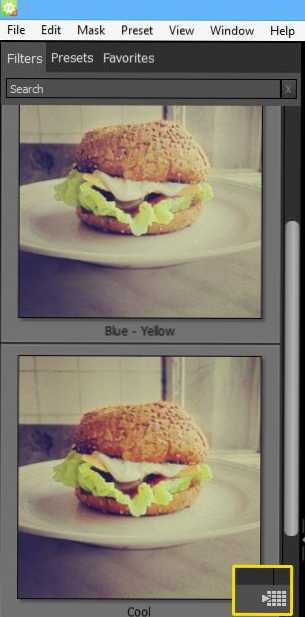
Megtalálja a jobb oldali menüben található összes effektust, és amikor bármelyiket választja, az előzetes megtekintéssel nyitja meg, mi fog történni, ha használják. Vigyázzon a gombra egy kis nyíllal és négyzetekkel, megnyomva azt az összes meglévő effektus böngészőjéhez, amely alkalmazható a fotón.
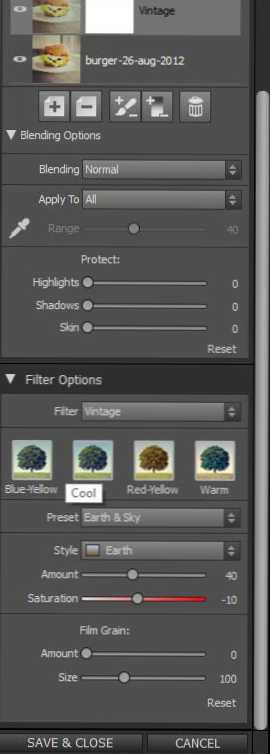
Lehet, hogy nem korlátozódik egyetlen hatásra vagy standard beállításra. A jobb oldali panelen az effektusok rétegeit találja meg (nyomja meg a plusz ikont az új hozzáadásához), valamint számos beállítást, beleértve a keverés típusát, az árnyékokra gyakorolt hatás mértékét, a fényes helyeket Fotó és bőr színe, valamint még sok más. A maszkot is használhatja úgy, hogy ne vigye fel a szűrőt a kép bizonyos részeire (használjon egy kefét, amelynek ikonja a fotó bal felső sarkában található). A szerkesztés végén csak a "Mentés és bezárás" gombra kattintva marad - a szerkesztett opció a paraméterekkel marad, ugyanabban a mappában, mint az első fotó, mint az eredeti fotó.
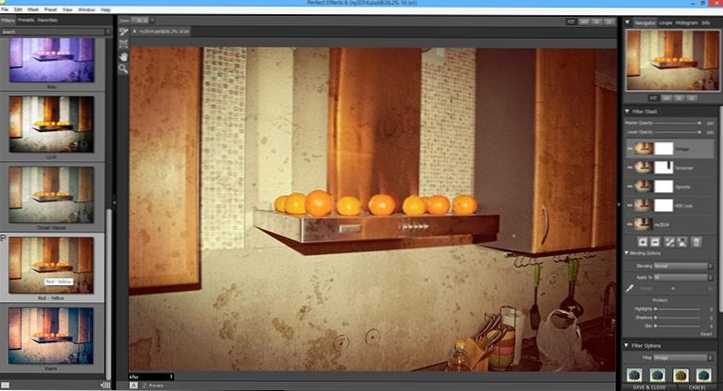
Remélem, kitalálod - itt nincs semmi bonyolult, és az eredmény nagyon érdekes lehet. Fent - Hogyan "átalakítottam" a konyhámat (a forrás az elején volt).
- « Bitdefender Internet Security 2014 Review - Az egyik legjobb víruskereső
- UEFI GPT vagy UEFI MBR betöltése Flash meghajtó Rufusban »

